word如何删除空白页,小猪教您word如何删除空白页
- 时间:2018年07月16日 09:50:37 来源:魔法猪系统重装大师官网 人气:14687
最近小编在整理小伙伴们发来的私信的时候,看到有几个小伙伴们在问word文档要怎么删除空白页的问题。于是小编就整理了一下相关的操作步骤,接下来就来告诉你们word如何删除空白页。
小编就经常使用word文档来进行一些文字上的操作,但是之前就遇到过一个问题,就是不知道怎么删除word里的空白页。后来朋友告诉了才知道原来解决的难度不大的。所以现在就让小编也来告诉你们word如何删除空白页吧。
第一种方法:
如果空白页在最后一页,可以先将光标定位到最后一页,然后按键盘上的“Delete”或“Backspace”键来删除空白页,如下图。
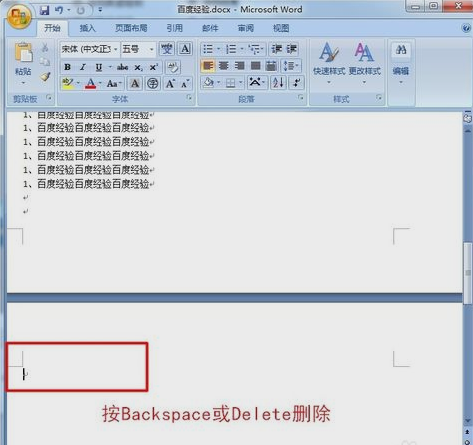
空白页载图1
第二种方法:
要是想删除Word中的多个空白页,那么可以利用查找替换来实现。按“Ctrl + H”打开查找替换窗口,然后点击“更多”或“高级”,在“特殊格式”中选择“手动分页符”。
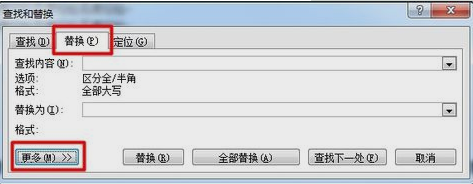
删除空白页载图2
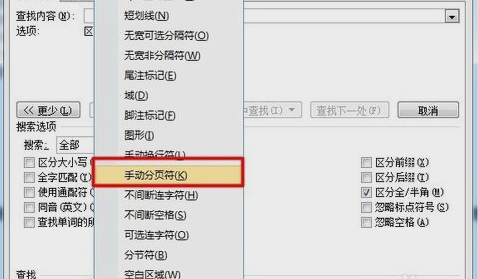
空白页载图3
最后,点击“全部替换”就删除所有空白页了。
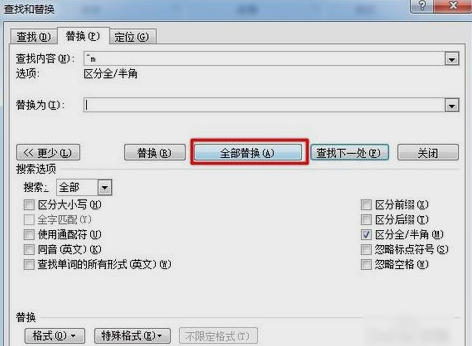
删除空白页载图4
以上就是两种word删除空白页的方法啦~~你们学会了吗~~
空白页,word,删除空白页,word文档








